RAW分区恢复如何操作?遇到RAW分区应该怎么办?
在如今数字化时代,数据存储的重要性不言而喻。然而,在使用电脑或移动存储设备过程中,我们常常遇到的一个头疼的问题是——RAW分区。RAW分区是指文件系统损坏或未被识别,无法正常被操作系统读取的分区。这时候,如何恢复RAW分区成了一个迫在眉睫的问题。下面,我会全面介绍RAW分区恢复的操作步骤及应对策略,帮助你解决这一棘手问题。
什么是RAW分区及遇到RAW分区怎么办?
RAW分区通常意味着该分区虽然是一个物理分区,但是没有被操作系统识别为有效的文件系统。当你的电脑提示你某个分区无法访问或显示为RAW时,你可能会失去对其中数据的访问。遇到RAW分区,不要慌张,因为通常有方法恢复分区并抢救出重要数据。

检查硬件设备
在开始恢复过程之前,首先要排除硬件故障的可能性。检查存储设备并没有明显的物理损伤,并确保所有的连接线都连接正确且牢固。
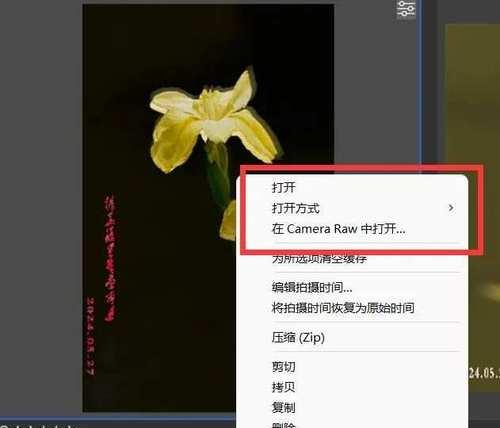
使用Windows自带工具尝试恢复
Windows操作系统自带了一些工具,可以帮助我们检查和修复RAW分区中的文件系统问题。
检查磁盘错误
打开“我的电脑”,在RAW分区上点击右键选择“属性”,然后点击“工具”标签页,使用“检查”选项扫描并尝试修复错误。
使用磁盘管理
进入“控制面板”中的“管理工具”,选择“计算机管理”,在“磁盘管理”处,你可以尝试删除该分区后重新创建,或是右键选择“格式化”。
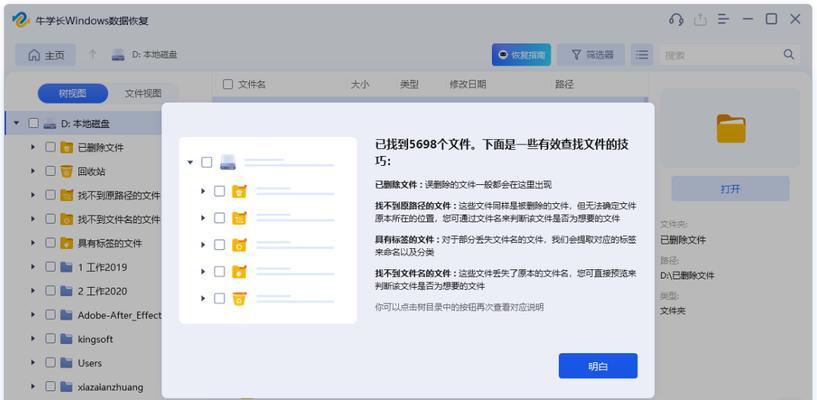
使用专业数据恢复软件
如果以上方法都难以解决问题,那么可以考虑使用第三方的数据恢复软件。市面上有众多数据恢复工具,如Recuva、EaseUSDataRecoveryWizard等,这些工具通常都有一键恢复功能。
步骤一:下载并安装数据恢复软件
选择一个可靠的第三方数据恢复工具,并按照提示进行安装。
步骤二:选择丢失的数据类型和位置
在数据恢复工具中,选择你想要恢复的数据类型(如照片、文档、视频等),然后选择RAW分区作为恢复位置。
步骤三:扫描分区
执行扫描过程,软件会开始查找并分析该分区的数据信息。
步骤四:预览和恢复数据
扫描完成后,通常可以预览可恢复的文件,选择需要恢复的文件后进行恢复操作。
注意事项
在恢复数据时,尽量避免写入新的数据到RAW分区,以减少数据覆盖的可能性。
如果你对自己进行的恢复操作不自信,可以寻求专业的数据恢复服务。
预先备份重要数据是预防数据丢失的最好策略。
小结
RAW分区恢复并非不可逾越的难题。通过上述方法,你可以一步步尝试恢复数据。但是,最重要的是保持冷静,不要急于行动,在操作过程中注意细节,避免造成数据的进一步损坏。如果你已经尽力尝试了各种方法,数据仍然无法恢复,那么专业的数据恢复服务可能是你最后的希望。不过,记得,在处理重要数据时,一份完备的备份总是最有效的解决方案。
版权声明:本文内容由互联网用户自发贡献,该文观点仅代表作者本人。本站仅提供信息存储空间服务,不拥有所有权,不承担相关法律责任。如发现本站有涉嫌抄袭侵权/违法违规的内容, 请发送邮件至 3561739510@qq.com 举报,一经查实,本站将立刻删除。
- 上一篇: 手机如何读取U盘?详细步骤解析是什么?
- 下一篇: 4G手机信号弱如何解决?信号越来越差的原因是什么?
- 站长推荐
-
-

充电器发热的原因及预防措施(揭开充电器发热的神秘面纱)
-

地暖安装的重要注意事项(确保地暖系统安全运行的关键)
-

电饭煲内胆损坏的原因及解决方法(了解内胆损坏的根本原因)
-

厨房净水器滤芯的安装方法(轻松学会安装厨房净水器滤芯)
-

Mac内存使用情况详解(教你如何查看和优化内存利用率)
-

如何正确对焦设置XGIMI投影仪(简单操作实现高质量画面)
-

电饭煲内米饭坏了怎么办(解决米饭发酸变质的简单方法)
-

手机处理器天梯排行榜(2019年手机处理器性能测试大揭秘)
-

Switch国行能玩日版卡带吗(探讨Switch国行是否兼容日版卡带以及解决方案)
-

电饭煲自动放水不停的故障原因与解决办法(探索电饭煲自动放水问题的根源及解决方案)
-
- 热门tag
- 标签列表
- 友情链接




















